打开电脑,左下角“开始”——“程序”——“Microsoft Office”——“Microsoft Office Excel 2003”,单击点开,即创建一个新的表格 。
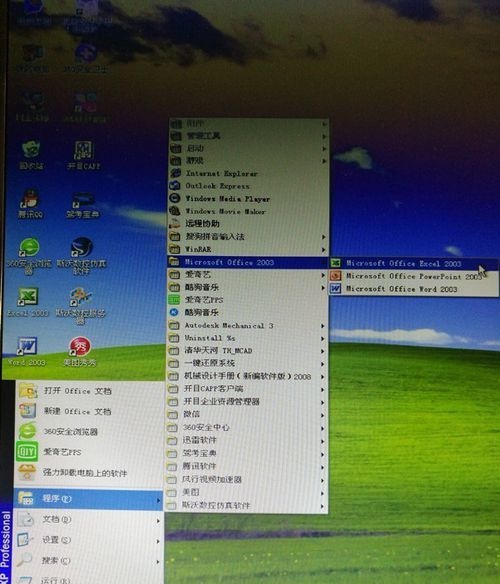
文章插图
熟悉窗口界面,初步了解“文件”、“编辑”、“视图”、“格式”、“字体”、“字号”、“合并单元格”、“拆分单元格”、“对齐方式”等功能 。
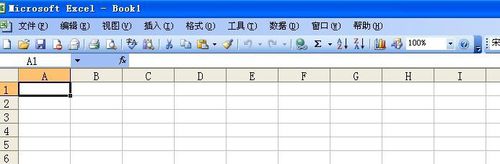
文章插图

文章插图
在第一行的“B”、“C”、“D”、“E”、“F”列,依次输入“周一”、“周二”、“周三”、“周四”、“周五” 。
设置“对齐方式”为“居中”,字体为默认字体(字体大小,自己掌握) 。
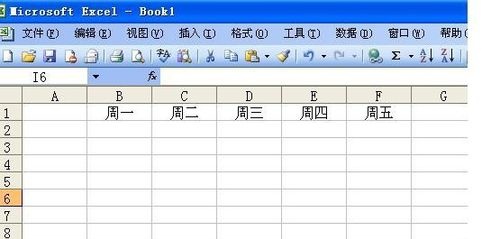
文章插图
在“A”列,根据上午有四节课,所以设置“2—5”四个单元格为“合并后居中”,输入“上午” 。
并设置“6—9”四个单元格为“合并后居中”,输入“下午” 。
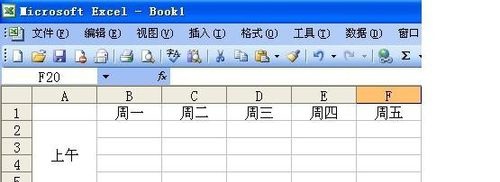
文章插图
然后,在其它的40个单元格中,依次填入自己的课程,“语文”、“数学”、“英语”、“历史”、“生物”、“政治”、“地理”、“音乐”、“美术”等等 。
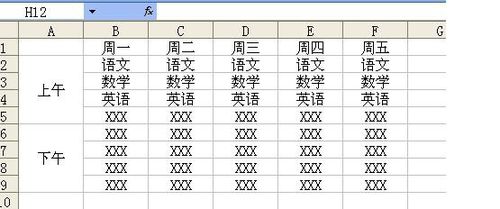
文章插图
依次选中“1—9”行,单击鼠标右键,选择“行高”,根据需求把“行高”调整为合适的高度 。例如,设置行高为“18mm” 。
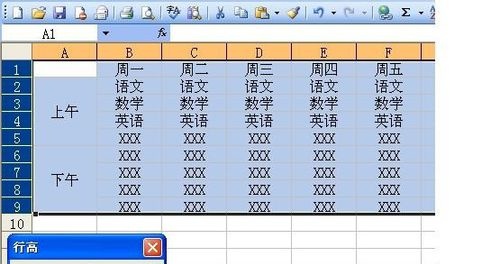
文章插图
设置“A—F”列的列宽,按鼠标左键选中这六列,单击鼠标右键,设置合适的列宽 。现在的列宽就挺合适的 。
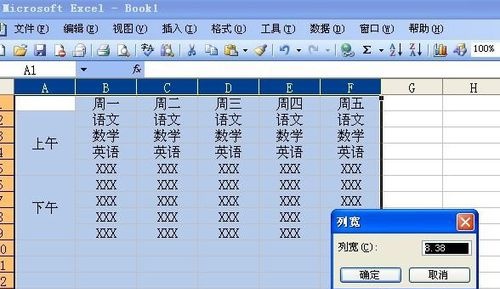
文章插图
最后,保存文件,设置文件名 。
还可以把课程表打印出来 。
特别提示关闭表格前,一定要 及时保存 。
熟能生巧,一定不要着急 。
以上关于本文的内容,仅作参考!温馨提示:如遇健康、疾病相关的问题,请您及时就医或请专业人士给予相关指导!
「四川龙网」www.sichuanlong.com小编还为您精选了以下内容,希望对您有所帮助:- 电脑回收站文件删除了怎么恢复 电脑回收站文件删除如何恢复
- 怎么用excel制作课程表表格 怎么用excel制作课程表
- excel表格怎么制作课程表 Excel表中如何制作小学课程表
- 安全模式怎么进?最简单的方法
- 修电脑说主板坏了可信吗
- 教你微星电脑按f几重装系统
- 电脑独立显卡的作用有哪些方面
- 装机吧一键装机大师使用教程
- 6大高逼格电脑录屏软件 电脑屏幕录制软件排行
- 如何给开不了机的电脑重装系统 电脑开不了机怎么重装系统
